Traducciones
La pestaña Traducciones contiene una lista de las traducciones aplicadas a los componentes de la pantalla. Las traducciones se aplican a los componentes que contienen datos de texto que se pueden configurar en diferentes idiomas. Consulta la imagen comentada a continuación para obtener más información.
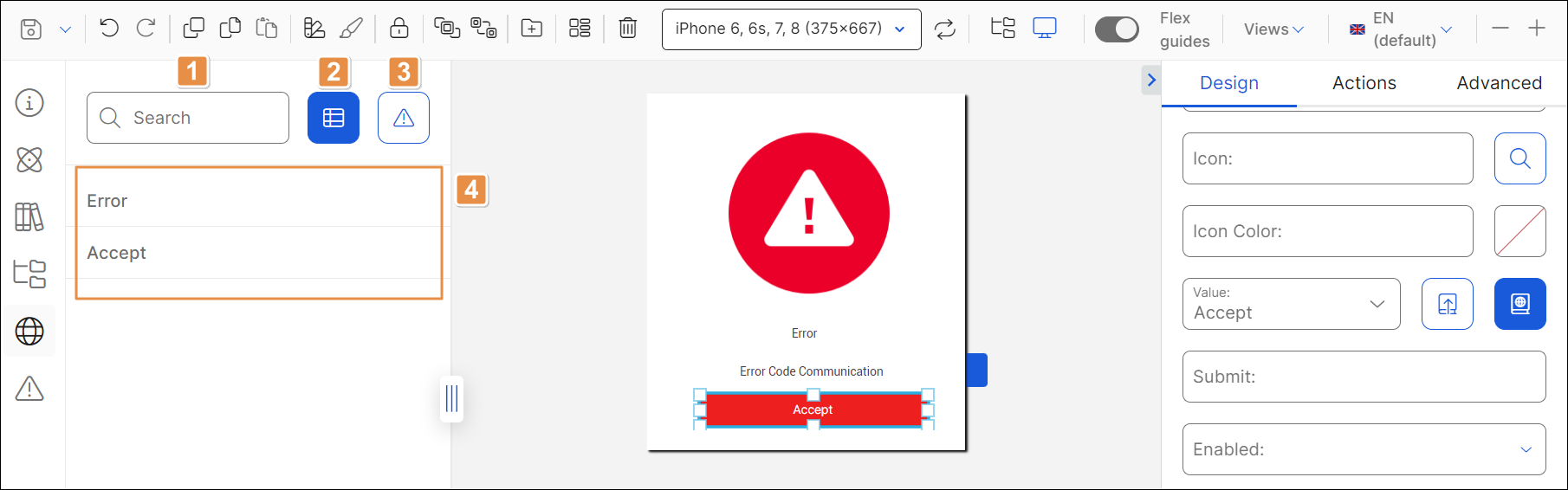
Barra de búsqueda. Barra de búsqueda. Haz clic en la barra de búsqueda y comienza a escribir la traducción para encontrarla en la lista.
All. De forma predeterminada, la lista de traducción muestra todas las traducciones definidas para los componentes de la pantalla. Si previamente redujo la lista de traducciones, haga clic en el icono de lista para ver todas las traducciones.
Falta. Faltan traducciones para el componente seleccionado. Para obtener más información sobre esta función, comuníquese con su administrador.
Lista de traducciones. Lista de entradas de traducción definidas. La información listada depende del idioma seleccionado en las opciones del lienzo. Si el idioma seleccionado es el idioma predeterminado de la aplicación, la lista contiene el texto introducido para cada componente en el campo Valor de la sección Básico ubicado en la pestaña Diseño del panel derecho. Si el conjunto de idiomas es diferente del idioma predeterminado, la lista mostrará las traducciones a dicho idioma definidas para cada componente. Si selecciona un idioma y no define traducciones, la lista mostrará los valores de texto en el idioma predeterminado y un signo de advertencia a la derecha que indica que falta la traducción.
Para editar la entrada en el diccionario de traducciones, haga clic en el icono maximizar (
 ). Consulte Añadir o editar traducciones para obtener más información.
). Consulte Añadir o editar traducciones para obtener más información.
Nota
Esta pestaña solo está disponible si hay más de un idioma habilitado en la configuración del contexto (aplicación o módulo y rama). En la configuración de tu contexto, puedes agregar los idiomas que quieras habilitar o cambiar el idioma predeterminado de tu aplicación. Lea Configuración para obtener más información.
Agregar o editar traducciones
Para agregar una o más traducciones al texto de un componente, seleccione el componente de la vista de árbol o lienzo. Luego, vaya a la pestaña Diseño en el panel derecho. En la sección Basic, vaya al campo Value y haga clic en el icono del diccionario de traducciones ( ). Haga clic en + Add para abrir el modal Add new entry to translations dictionary, donde puede agregar las traducciones del texto del componente.
). Haga clic en + Add para abrir el modal Add new entry to translations dictionary, donde puede agregar las traducciones del texto del componente.
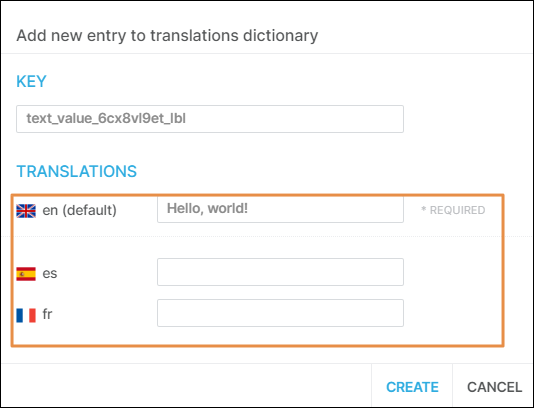
En la sección Clave, el sistema establece automáticamente una clave para la entrada de traducción. En la sección Traducciones, el campo de idioma predeterminado contiene el texto introducido en el campo Valor de la sección Básico especificado anteriormente. Si se definieron otros idiomas en la configuración de tu app, debes completar cada campo con la traducción respectiva al idioma especificado. Si no completa una traducción para un idioma específico y selecciona ese idioma en las opciones del lienzo, la pestaña traducciones mostrará el texto en el idioma predeterminado con un icono de advertencia para informarle de que falta la traducción a ese idioma.
Una vez completadas las traducciones, haz clic en Crear. Las traducciones se añaden al diccionario para ser reutilizadas.
Sugerencia
Cada vez que hagas clic en el icono del mundo de un componente que ya tiene traducciones guardadas, Studio sugiere las traducciones almacenadas en el diccionario de traducción.
Para editar una traducción, puede modificarla desde el panel izquierdo o derecho. Desde el panel izquierdo, vaya a la pestaña traducciones y haga clic en el icono maximizar. Desde el panel derecho, vaya a la pestaña Diseño; luego vaya al campo Valor en la sección Básico y haga clic en  a la derecha del campo.
a la derecha del campo.
En ambos casos, se abre el modal Editar entrada, donde se puede modificar el texto de las traducciones, añadir las traducciones que falten y ver dónde se usa la traducción.